Ahora que estamos inmersos en la semana del Black Friday, el navegador Microsoft Edge ha lanzado una nueva actualización que incorpora una función llamada Compras. Esta función muestra notificaciones relacionadas con compras junto a la barra de URLs. Esto hace que cuando visitemos una tienda Online desde el navegador Edge, se nos mostrarán notificaciones relacionadas con las compras en dicho sitio web como por ejemplo la disponibilidad de cupones de descuentos.
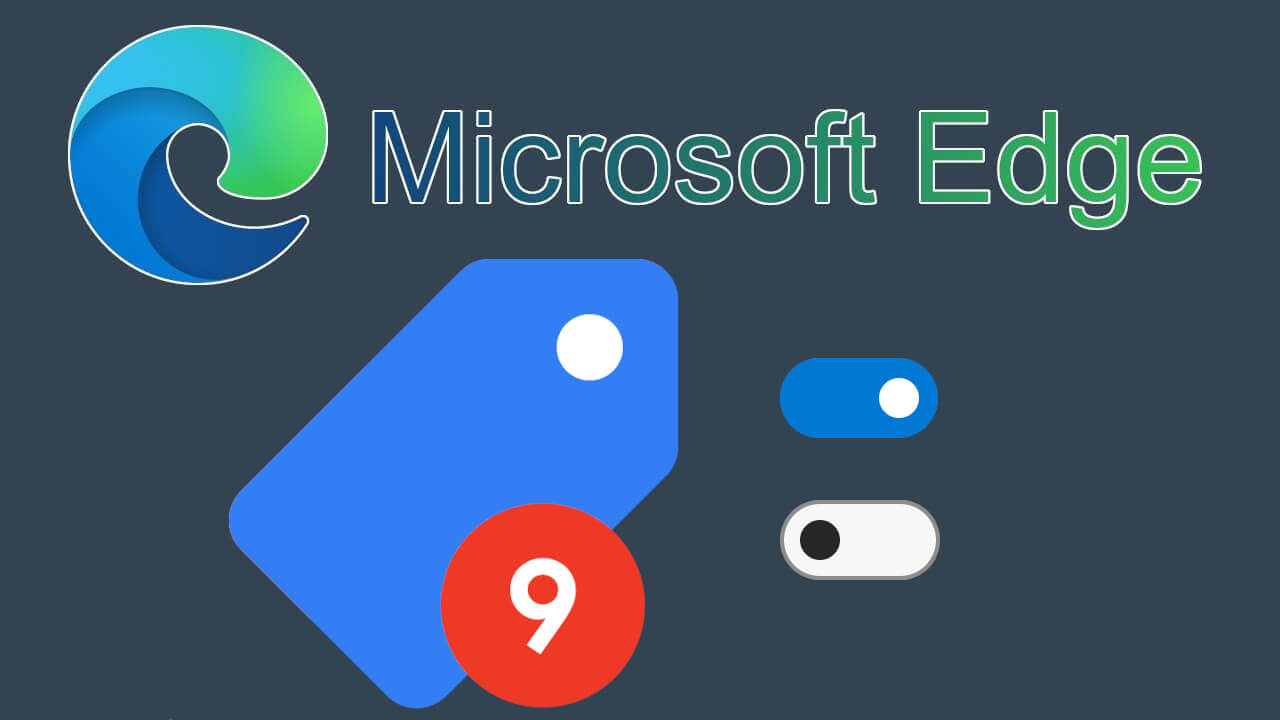
Relacionado: Como activar y usar la barra vertical de pestañas en Edge
Entre la información que esta nueva función tiene que ofrecer encontraremos sugerencias relacionadas con cupones, comparaciones de precios, promociones, ofertas, etc. Esta función se identifica con un icono en forma de etiqueta que se sitúa justo a la derecha de la barra de direcciones de Microsoft Edge. Sobre este icono se mostrará el número de notificaciones disponibles y relacionadas con las compras en el sitio Web en el que te encuentras.
Aunque es una buena característica para los amantes de las compras, es posible que a muchos usuarios no les guste esta nueva función y se pregunten como poder desactivar la función para que deje de mostrarse el icono de etiqueta junto a la barra de direcciones.
![]()
Afortunadamente, el navegador Microsoft Edge incorpora una configuración que te permite desactivar esta nueva función relacionada con las compras en línea. Una vez que desactive la función de compras en línea, desactivará por completo todas las notificaciones de cupones y promociones en la barra de direcciones de Microsoft Edge.
Dicho esto a continuación os mostramos detalladamente como desactivar por completo la función de notificaciones de compras en el navegador Microsoft Edge:
Como activar o desactivar las notificaciones de descuentos, cupones y compras en el navegador Microsoft Edge.
1. Abre el navegador Microsoft Edge (actualizado a la última versión)
2. Haz clic en el icono de tres puntos suspensivos de la esquina superior derecha de la interfaz.
3. En el menú tendrás que seleccionar la opción: Configuración.
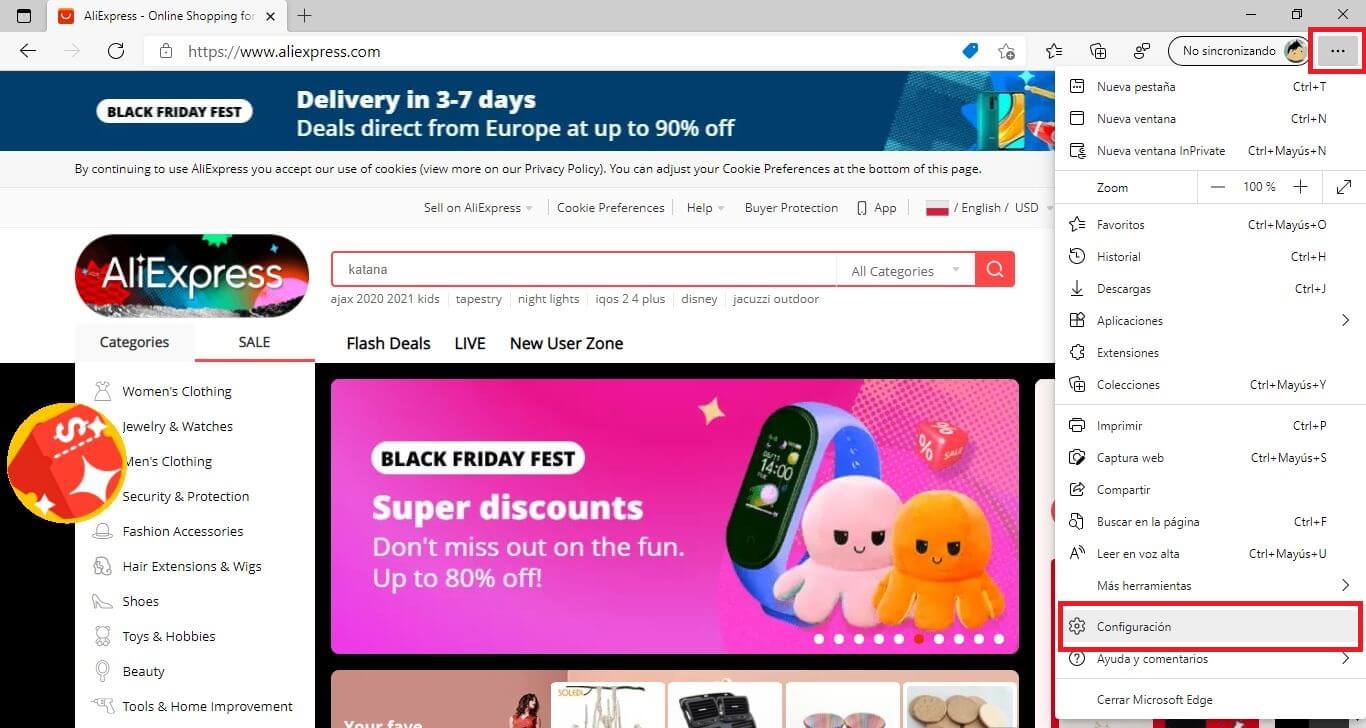
4. Ahora serás dirigido a la pantalla de configuración en la que tendrás que situarte en la sección: Privacidad, Búsqueda y servicios.
5. Una vez en esta sección tendrás que deslazar la parte central de la pantalla hacia el final de la misma hasta encontrar la opción:
Ahorrar tiempo y dinero con Compras en Microsoft Edge (Te buscaremos automáticamente los mejores precios y cupones en toda la Web mientras compras)
6. Justo a la derecha de dicha opción encontrará un interruptor que deberás desactivar para deshabilitar dicha función por completo.
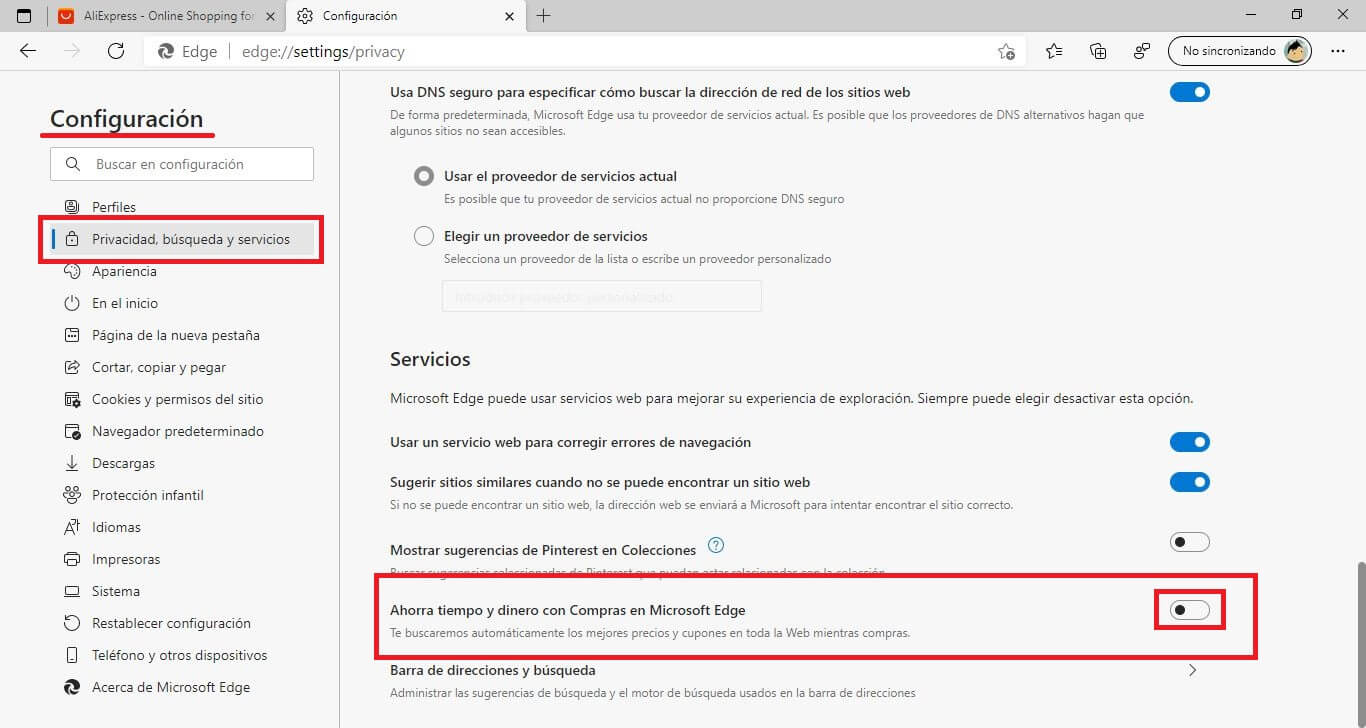
Ahora puedes visitar cualquier tienda online en tu navegador Microsoft Edge, verás cómo a partir de ahora no se mostrará ningún icono con notificaciones de compras.
Nota Importante: en el caso de que seas un comprador online asiduo, te recomendamos encarecidamente que mantengas activa esta función ya que gracias a ella, descubrirás importantes ofertas y cupones de descuento que te permitirán ahorrar bastante dinero.
